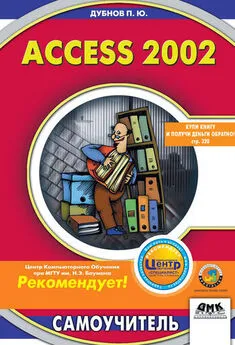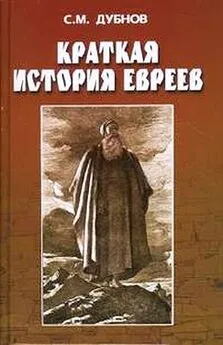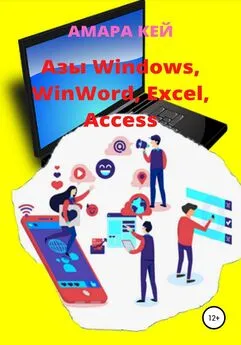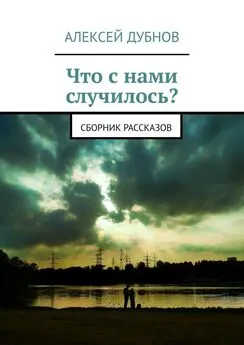Павел Дубнов - Access 2002: Самоучитель
- Название:Access 2002: Самоучитель
- Автор:
- Жанр:
- Издательство:неизвестно
- Год:неизвестен
- ISBN:нет данных
- Рейтинг:
- Избранное:Добавить в избранное
-
Отзывы:
-
Ваша оценка:
Павел Дубнов - Access 2002: Самоучитель краткое содержание
В книге рассматривается широкий круг вопросов, связанных с использованием программной среды Access 2002, которая является составной частью пакета Office 2002 и предназначена для создания банка данных в самых различных предметных областях.
Подробно описывается методика проектирования объектов базы данных (таблицы, формы, отчеты, страницы доступа к данным, запросы, модули).
Детально обсуждаются вопросы создания интегрированной базы данных в единой среде Access 2002: формирование БД с нуля, конвертирование в программную среду баз данных, созданных в ином программном окружении – Clarion, FoxPro.
Особое внимание уделяется формированию разнообразных запросов к интегрированной базе данных Access 2002 с использованием языков программирования SQL, VBA и макросов.
Приводятся общие сведения о возможностях языка обмена данными между различными компьютерами и приложениями (XML). Описываются возможности использования гиперссылок, связывающих базу данных с другими программными продуктами. Объясняется, как можно работать с базой данных Access 2002 без установки ее на компьютер, используя технологию ODBC (Open Data Base Connectivity). В приложениях приводятся количественные параметры Access 2002 и связанная с этой СУБД терминология.
Предлагаемая книга будет полезна специалистам, занимающимся практической разработкой банков данных и приложений на их основе, а также студентам вузов, изучающим информатику.
Access 2002: Самоучитель - читать онлайн бесплатно ознакомительный отрывок
Интервал:
Закладка:
В поле, где показан этот список (он включает две позиции), выберите опцию Показать Фирмы для каждой записи таблицы Страны, используя Код.
Если теперь вы щелкнете по кнопке Готово,то вернетесь в область данных конструктора, но с дополнением в виде подчиненной формы. Чтобы взглянуть на окончательный вариант отчета, вам нужно щелкнуть по кнопке Просмотр на панели инструментов окна базы данных.Полученный отчет, который имеет иерархическую структуру, показан на рис. 5.7.
Рис. 5.7Группировка записей
Приведенный выше отчет с его структурой является также одной из форм организации записей. Однако группировать данные можно и более привычным способом, то есть с помощью мастера отчетов. Его запуск и начало работы осуществляются почти так же, как аналогичные действия при использовании мастеров таблиц и форм. Разница состоит в том, что для запуска мастера отчетов в разделе Объектыокна базы данных надо щелкнуть сначала по кнопке Отчеты,а затем по кнопке Новый.Но в окне Новая форма,которое появится на экране (см. рис. 4.1), надо активизировать опцию Мастер отчетов.В нижнем поле того же окна вы можете выбрать таблицу; она станет первой из тех таблиц, на которых будет основан создаваемый отчет. Правда, мы все-таки советуем сделать это в следующем окне, так как в нем можно выбрать поля более чем из одной таблицы. Наконец, и при выборе полей, включаемых в формируемый документ (см. рис. 4.4 – 4.5), начальные этапы работы те же, только везде вместо формы речь идет об отчете. Действительно важные различия начинаются с того момента, когда надо указать признак, по которому будет сформирован отчет.
Этот этап показан на рис. 5.8. Вы должны выбрать вид, в котором хотите представить данные. Советуем выбрать не основную форму, то есть Страны,а подчиненную – Фирмы.В противном случае при группировке данных вам придется представлять их в виде вложенного отчета (см. рис. 5.7).
Рис. 5.8
На следующем шаге (дальше мы уже не будем напоминать, что к каждому новому этапу работы вы переходите с помощью кнопки Далее)мастер предложит вам ввести уровень группировки. Этот этап отражен на рис. 5.9.
Рис. 5.9Естественно, следует щелкнуть по кнопке Далееи ввести Страныкак первый уровень группировки. На очередном шаге (см. рис. 5.10) мастер уточняет, как вы будете сортировать записи внутри данных по каждой стране. Вы можете ввести до четырех уровней сортировки по возрастанию или по убыванию. Задайте сортировку по полю Название_фирмы_(оно находится в списке, который открывается при щелчке по стрелке прокрутки в правой части поля) – см. рис. 5.10. По умолчанию принимается сортировка по возрастанию; в этом случае текстовые значения сортируются от A до Z, цифровые – от 1 до 9. Однако в целом порядок сортировки не имеет здесь решающего значения, если у вас нет каких-либо специальных предпочтений. Отметим только, что заданное вами поле Название_фирмы_становится вторым уровнем группировки.
Рис. 5.10Итак, вы сообщили мастеру свои принципиальные решения по организации структуры отчета. На следующем этапе работы можно заняться внешним представлением данных (см. рис. 5.11).
Рис. 5.11Теперь мастер поинтересуется расположением данных в отчете. С помощью переключателя на рис. 5.11 вы можете выбрать различные варианты представления данных в разделе Компоновка:книжное или альбомное расположение страницы, способ размещения данных по ширине страницы (флажок в нижней части окна). При этом в поле окна вы сразу видите, как будут выглядеть результаты ваших действий.
Затем пропустите промежуточные окна, то есть определение фона и шрифта, и выберите имя для отчета: назовите его Фирмы.В результате вы получите окончательный вариант первой страницы отчета, как показано на рис. 5.12.
Рис. 5.12Таким образом, данные сгруппированы, и отчет готов к печати.
Статическая копия отчета
По сути, это фотография отчета – файл с расширением. snp, который содержит копии каждой страницы отчета, сформированного в Access, двумерных графиков, чертежей и других элементов, включенных в отчет. Такой файл можно просматривать, печатать, посылать по электронной почте, рассылать по сети и архивировать, уже не работая непосредственно со средой Access.
Инструменты для работы с копией
Для манипуляций со статической копией отчета в Access 2002 предусмотрен модуль Snapshot Viewer(Просмотр снимка). Он включает управляющую программу Snapview.ocx, справочный файл (Help) и другие связанные файлы.
Модуль Snapshot Viewer можно загрузить посредством программы Setup при установке Office 2002 или Access 2002, а также с помощью сетевых программ. Если это не было сделано, то модуль автоматически устанавливается в Access в тот момент, когда пользователь в первый раз создает статическую копию отчета.
Управляющую программу Snapview.ocx можно использовать для просмотра статической копии отчета из Microsoft Internet Explorer (версия 3.0 и более поздние редакции), а также из приложений, работающих с языком Visual Basic.
Пример статической копии отчета в окне Просмотр снимкапоказан на рис. 5.16.
Преимущества использования
Если вы печатаете и рассылаете отчеты Access пользователям внутри или за пределами своей организации, то создание статических копий может существенно сберечь время и деньги. Теперь вы можете отправлять и публиковать отчеты посредством электронной почты или Web-браузера, например Microsoft Internet Explorer. Ваши деловые партнеры, в свою очередь, смогут быстро просмотреть отчеты в сети и напечатать только те страницы, которые нужны. Это особенно полезно, если в отчетах содержатся изображения, в частности цветные (допустим, диаграммы и рисунки).
Обычно статические копии отчетов не только предоставляются по запросу, но и регулярно рассылаются: например, еженедельные отчеты о движении товаров на складах, ежемесячные отчеты о продажах, ежеквартальные финансовые документы и т. д.
Создание статической копии отчета
Предположим, требуется создать в Access статическую копию отчета Приборы(см. рис. 5.13).
Рис. 5.13
В Access 2002 такая процедура рассматривается как разновидность экспортной операции. Вот что нужно сделать:
1. В окне базы данных выбрать и пометить название отчета, копию которого надо создать. В данном случае это Приборы(см. рис. 5.14).
Рис. 5.142. В строке меню выбрать Файл Экспорт.
3. В появившемся диалоговом окне Экспорт объекта: Отчет «Приборы» как(см. рис. 5.15) выйти в окно Тип файлаи выбрать позицию Снимок.
Рис. 5.154. В окне, которое расположено справа от окна Сохранить в,выбрать диск и папку, где будет сохранена копия.
Читать дальшеИнтервал:
Закладка: